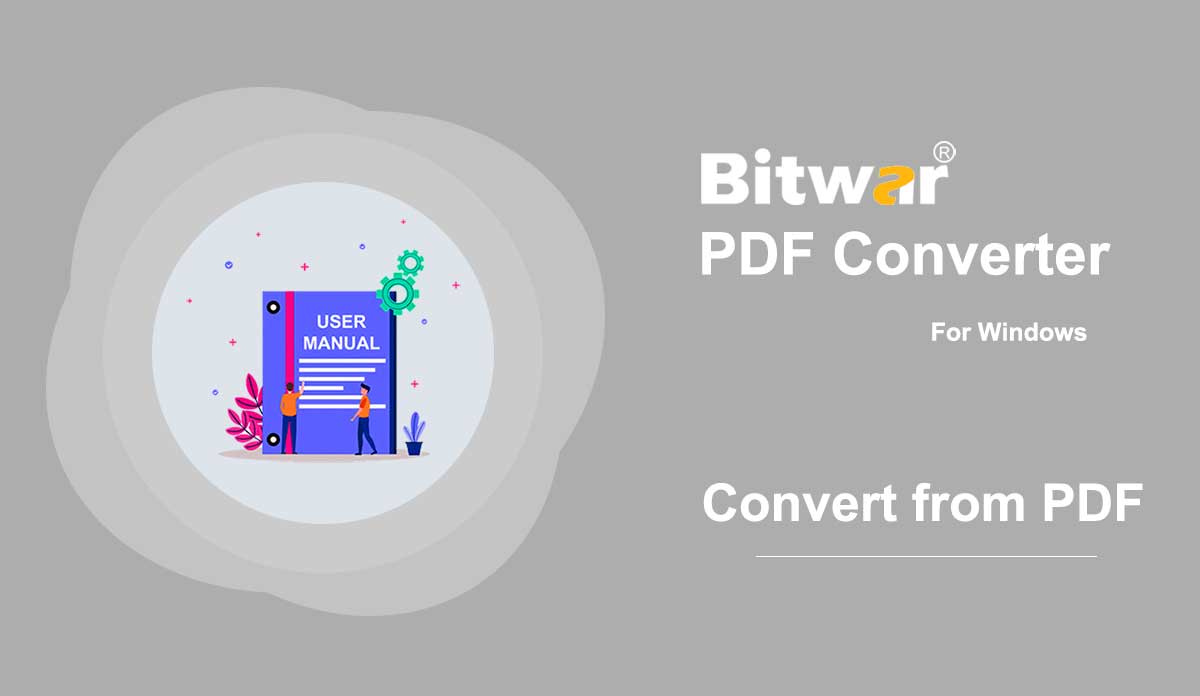- Ismerkedjen meg a Bitwar PDF konverterrel
Összegzés: Ez a felhasználói útmutató lehetővé teszi a felhasználók számára, hogy megismerjék a Bitwar PDF Converter szoftver telepítési és szoftverfelületének részleteit. Szoftver letöltése Menjen gyorsan a Szoftverletöltés kezdőlapjára a Bitwar PDF Converter szoftver ingyenes letöltéséhez és telepítéséhez! Szoftvertelepítés 1. Indítsa el a BitwarPDFSetup programot a telepítési beállítás elindításához. 2. Válassza ki a szoftver alapértelmezett nyelvét, majd kattintson az OK gombra. 3. Kattintson a Telepítés most gombra a telepítés megkezdéséhez. 4. Kérjük, várjon türelmesen, amíg a telepítés befejeződik, majd kattintson az Indítás most gombra a szoftver megnyitásához. Ismerje meg a szoftveres felületet A fő interfész interfész gombjai A PDF-ből konvertálásról szóló következő oktatóanyaghoz kattintson az alábbi linkre: Konvertálás PDF-ből
2020-7-10
- Konvertálás PDF-ből
Összegzés: Az alábbi felhasználói útmutató lehetővé teszi a felhasználók számára, hogy megtanulják az oktatóanyagot a PDF konvertálásáról más formátumokra a Bitwar PDF Converter Konvertálás PDF-ből eszközével. Konvertálás PDF-ből A Konvertálás PDF-ből eszköz többféle fájlformátumot támogat, például az alábbiakat: A PDF-ből való konvertálás lépései Mivel sok fájlformátum konvertálható PDF-ből, ezért bemutatjuk a PDF-ből Word-be konvertálás lépéseit. példa, mert a lépések ugyanazok a többi fájlformátum esetében. 1. Indítsa el a Bitwar PDF Converter alkalmazást, és válassza a PDF-ből Word-be lehetőséget a Konvertálás a PDF menüből. 2. Húzza a PDF-fájlt, vagy kattintson a PDF-fájl hozzáadása lehetőségre, ha PDF-fájlt szeretne hozzáadni a szoftverhez. 3. Válassza ki a Konvertálás formátumot, majd kattintson a Konvertálás gombra az átalakítás elindításához. 4. Az átalakítás befejezése után kattintson a Fájl megnyitása gombra az új dokumentum előnézetéhez. 5. Nyissa meg és tekintse meg az új dokumentumot, hogy ellenőrizze az átalakítás eredményét! A PDF-ből kötegelt konvertálás lépései Válassza a PDF-t Word-be a Konvertálás PDF-ből lehetőségből a fő felületen, és húzza vagy adja hozzá az összes PDF-fájlt a szoftverhez. Ezután válassza ki a Konvertálás formátumot, és kattintson a Konvertálás gombra a kötegelt átalakítás elindításához. Kattintson...
2020-7-5
- Konvertálás PDF-be
Összegzés: Az alábbi felhasználói útmutató lehetővé teszi a felhasználók számára, hogy megtanulják az oktatóanyagot más fájlformátumok PDF-fájlokká konvertálásához a Bitwar PDF Converter Konvertálás PDF-be eszközével. Konvertálás PDF-be Konvertáló PDF-be eszköz a Bitwar PDF Converterben többféle fájlformátumot konvertálhat PDF-be, például az alábbiakat: A PDF-be konvertálás lépései A Bitwr PDF Converter többféle fájlformátumot képes PDF-be konvertálni, így az alábbi lépések megmutatják hogyan konvertálhat Office-fájlokat PDF-be a Konvertálás PDF-be eszközzel mintaként, mivel a lépések hasonlóak a Konvertálás PDF-be eszköz többi fájlformátumához. 1. Indítsa el a Bitwar PDF Converter programot, és válassza az Office Files to PDF (Office Files to PDF to PDF) menüpontot a Convert to PDF menüből. 2. Húzza vagy kattintson a PDF-fájlok hozzáadása lehetőségre, hogy hozzáadja a dokumentumot a konvertálási ablakhoz. 3. Válassza ki a kívánt konvertálási formátumot, és kattintson a Konvertálás gombra az átalakítási folyamat elindításához. 4. Kérjük, várjon türelmesen, amíg az átalakítás befejeződik. Ezután kattintson az Elérési út megnyitása gombra, ha elkészült az új PDF-fájl megtekintéséhez. 5. Tekintse meg az új PDF fájl hatását és eredményét a fájlkönyvtár mappában! A kötegelés lépései...
2020-7-4
- OCR szkennelt PDF
Összegzés: Az alábbi felhasználói útmutató lehetővé teszi a felhasználók számára, hogy megtanulják az oktatóanyagot a PDF-fájlok OCR-rel történő beolvasásáról a Bitwar PDF Converter OCR Scanned PDF eszközével. OCR beolvasott PDF Az OCR beolvasó PDF eszköz egy szövegfelismerő eszköz, amely segítségével a felhasználók könnyedén bonthatnak ki szöveget PDF-fájlokból Word-fájlokba. A PDF OCR beolvasásának lépései 1. Válassza az OCR Scanned PDF lehetőséget a PDF Tools menüből, és húzza át a PDF fájlt a PDF konverterbe. 2. Kattintson a Konvertálás gombra az OCR-konverzió elindításához. 3. Kérjük, várjon türelmesen, amíg az átalakítás befejeződik. Ezután kattintson a Fájl megnyitása gombra az OCR eredmény és az eredeti PDF-fájl tartalmának összehasonlításához. A PDF zárolásáról és feloldásáról szóló következő oktatóanyagért kattintson az alábbi linkre! PDF zárolása és feloldása
2020-7-3
- PDF zárolása és feloldása
Összegzés: Az alábbi felhasználói útmutató lehetővé teszi a felhasználók számára, hogy megtanulják az oktatóanyagot a PDF-fájlok zárolásához és feloldásához a Bitwar PDF Converter PDF zárolása/feloldása eszközével. PDF zárolása/feloldása A Bitwar PDF Converter PDF zárolása/feloldása eszköze nagyon hatékony és megbízható, ahol a felhasználók zárolhatnak PDF fájlokat vagy feloldhatnak PDF fájlokat is. Az alábbi használati útmutató két részre oszlik. PDF zárolása A PDF zárolásának lépései Válassza a PDF zárolása lehetőséget a PDF zárolása/feloldása menüben. Húzza vagy kattintson a PDF-fájlok hozzáadása gombra a PDF-fájl szoftverhez való hozzáadásához. Írja be a PDF-fájl jelszavát a Jelszó megnyitása szakaszba, és kattintson a Konvertálás gombra a PDF zárolás elindításához. Kattintson a Fájl megnyitása gombra, ha elkészült. Tekintse meg az új zárolt PDF-fájl előnézetét, és írja be a jelszót a PDF-fájl tartalmának megnyitásához. A PDF-fájlok kötegelt zárolásának lépései Válassza ki újra a PDF zárolása lehetőséget a PDF zárolása/feloldása menüből, és adja hozzá az összes PDF-fájlt a szoftverhez. Ezután állítsa be az összes PDF-fájl jelszavát, és kattintson a Konvertálás gombra a jelszó köteggel történő hozzáadásához az összes PDF-fájlhoz. Ha a folyamat befejeződött, kattintson a Fájl megnyitása gombra az összes új zárolási PDF-fájl előnézetéhez....
2020-7-2